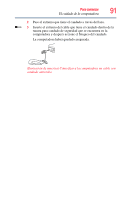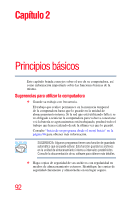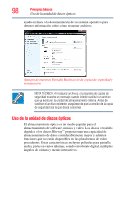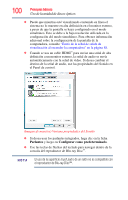Toshiba Qosmio X875 User Guide - Page 95
Teclas especiales de Windows®, Teclado retroiluminado, Inicio de un programa
 |
View all Toshiba Qosmio X875 manuals
Add to My Manuals
Save this manual to your list of manuals |
Page 95 highlights
Principios básicos 95 Inicio de un programa Teclas especiales de Windows® Tecla de Windows® Tecla de aplicación (Ilustración de muestra) Teclas especiales de Windows® El teclado de su computadora incluye dos teclas que realizan funciones especiales en Windows®: ❖ Tecla de Windows®-Abre el menú Inicio. ❖ Tecla de aplicación-Tiene una función similar a la del botón secundario del ratón. Teclado retroiluminado Su teclado cuenta con una función de retroiluminación. Presione Fn + Z para encender o apagar la retroiluminación. Si la retroiluminación del teclado está establecida en Auto, la retroiluminación se enciende cuando escribe en el teclado y se apaga después de cierto intervalo cuando deja de escribir. Inicio de un programa La forma más fácil de iniciar un programa es haciendo doble clic en el nombre del archivo en que se encuentra la información con la cual desea trabajar. Para encontrar el archivo use el menú Inicio o el Explorador de Windows®. Si prefiere abrir primero el programa tiene tres opciones: ❖ Usar el campo Buscar programas y archivos ubicado en el menú Inicio. ❖ Hacer doble clic en el ícono del programa ubicado en el escritorio. ❖ Usar el menú Inicio. En las siguientes dos secciones se explica cómo iniciar un programa desde el menú Inicio y desde el campo Buscar programas y archivos.